win11更新系统后耳机没声音了 笔记本Windows11耳机插上没声音怎么办
在升级到Windows 11后,许多用户发现耳机插入笔记本电脑时没有声音,这无疑为使用体验带来了困扰,随着系统的不断更新,硬件兼容性和驱动程序问题也随之出现,导致耳机无法正常工作。对于依赖耳机进行音频播放的用户来说,这一问题显得尤为棘手。本文将为您提供一些实用的解决方法,帮助您迅速恢复耳机的音频功能,让您轻松回归愉悦的听觉体验。
笔记本Windows11耳机没声音解决方法:
方法一:
1. 查看一下耳机的插孔是否正常连接,把耳机拿去其他的设备上看看是不是正常运行的。
2. 如果确认设备没有任何的问题,那么就是笔记本Windows11的 声卡驱动 问题了,可以选择回退驱动到之前的版本。
3. 桌面上右键“此电脑”,选择“管理”,选择“设备管理器”。
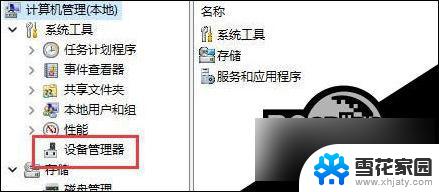
4. 选择声音的驱动程序,选择“回退驱动程序”即可。
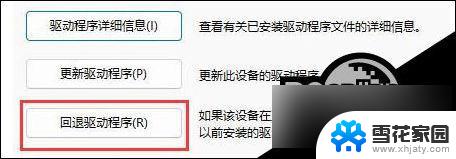
方法二:
1. 打开控制面板。
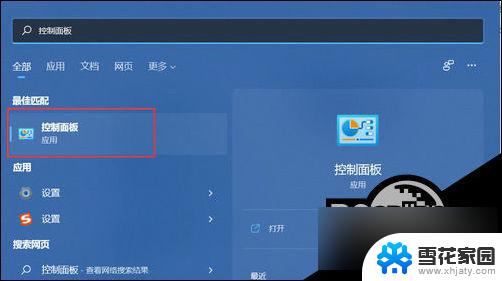
2. 找到Realtek高清晰声频管理器打开,并点击右下角的工具图标。

3. 勾选“禁用前面板插孔检测”,点击确定即可。
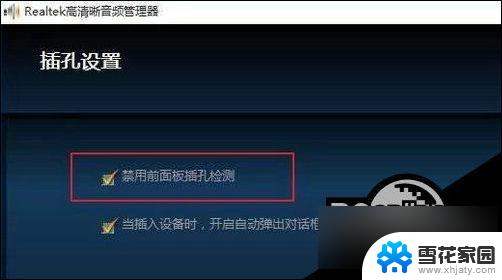
4. 完成设置后笔记本Windows11耳机就会有声音了。
方法三:
1. 在开始菜单中,打开设置,点击系统中的声音选项。
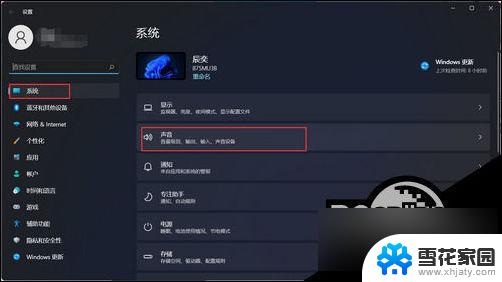
2. 进入声音选项后,选择声音输出设备为耳机即可。
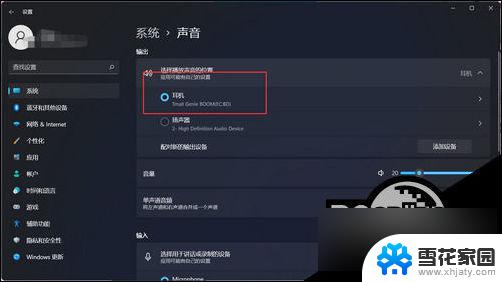
以上就是win11更新系统后耳机没声音了的全部内容,有需要的用户就可以根据小编的步骤进行操作了,希望能够对大家有所帮助。
win11更新系统后耳机没声音了 笔记本Windows11耳机插上没声音怎么办相关教程
-
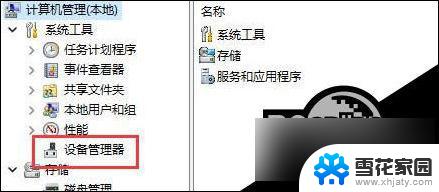 win11更新电脑后耳机没声音 Windows11笔记本插上耳机没声音怎么办
win11更新电脑后耳机没声音 Windows11笔记本插上耳机没声音怎么办2025-01-16
-
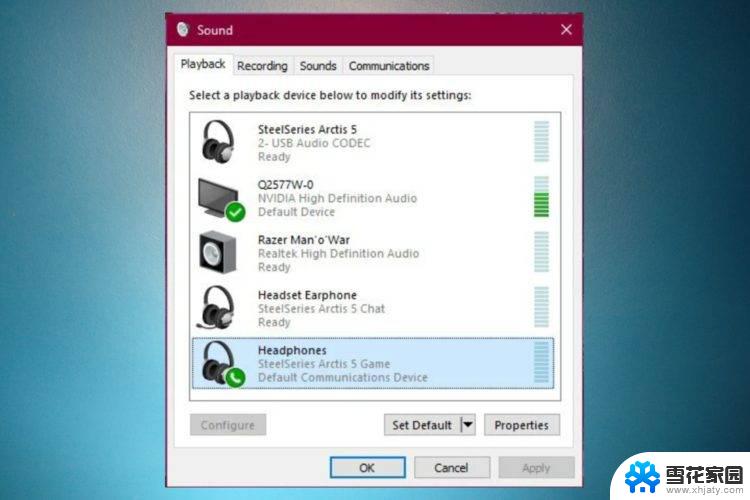 耳机插上win11电脑没声音 Windows11插耳机没有声音怎么办
耳机插上win11电脑没声音 Windows11插耳机没有声音怎么办2024-01-12
-
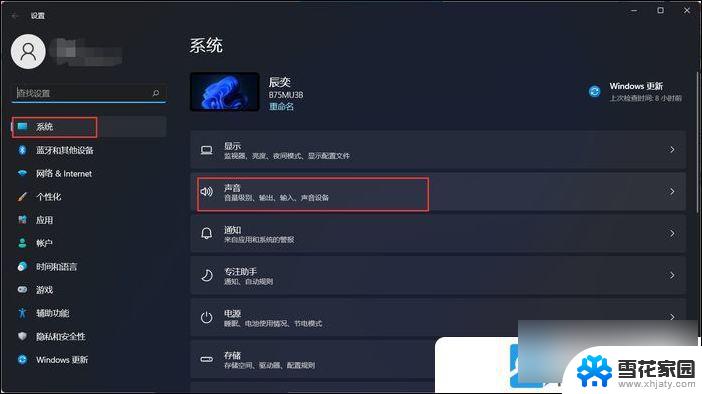 win11耳机没有后方声音 Win11耳机插上没声音怎么解决
win11耳机没有后方声音 Win11耳机插上没声音怎么解决2024-09-24
-
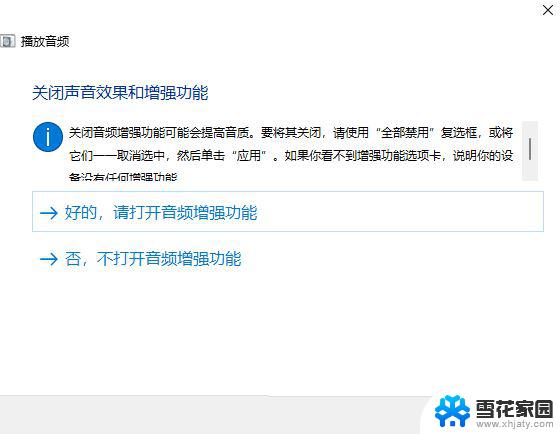 win11看视频耳机没有声音 Win11耳机插上没声音怎么办
win11看视频耳机没有声音 Win11耳机插上没声音怎么办2024-11-11
- win11后面耳机没声音 Win11耳机插上却没有声音的解决方案
- 笔记本win11插上耳机以后声音100都很小 电脑耳机声音调节
- 为什么win11耳机没声音 耳机插着却没有声音怎么办
- 插上耳机没声音 win11 Win11耳机声音消失怎么回事
- 电脑更新完win11没有声音了 Win11更新后没有声音的解决办法
- win11突然没有声音了怎么办 笔记本突然没声音怎么处理
- win11文件夹的图片怎么显示不出来 升级Win11 24H2后无法浏览图片怎么办
- win11记事本独立 Win11记事本的快捷键技巧
- win11微软验证账户发生错误 如何解决Win11系统登陆microsoft账户错误
- win11如何找到办公软件组件 word工具在线教程
- win11小盾牌怎么去掉 win11取消图标盾牌的具体操作
- win11修改登录界面背景 win11开机登录背景如何设置
win11系统教程推荐
- 1 win11微软验证账户发生错误 如何解决Win11系统登陆microsoft账户错误
- 2 win11修改登录界面背景 win11开机登录背景如何设置
- 3 win11禁用系统休眠 win11禁止休眠设置步骤
- 4 无法访问win11共享的文件夹 Win11 24H2共享文档NAS无法进入解决方法
- 5 win11怎么打开打印机设置 打印机设置位置
- 6 win11内存完整性无法开启 Win11 24H2版内存隔离功能开启方法
- 7 win11如何更新显卡驱动 Win11显卡驱动更新指南
- 8 win11系统时间没有秒 win11电脑如何开启时间秒数显示
- 9 win11自带蜘蛛纸牌在哪 win11蜘蛛纸牌游戏下载
- 10 win11笔记本电脑怎么禁用触摸板 外星人笔记本如何关闭触摸板